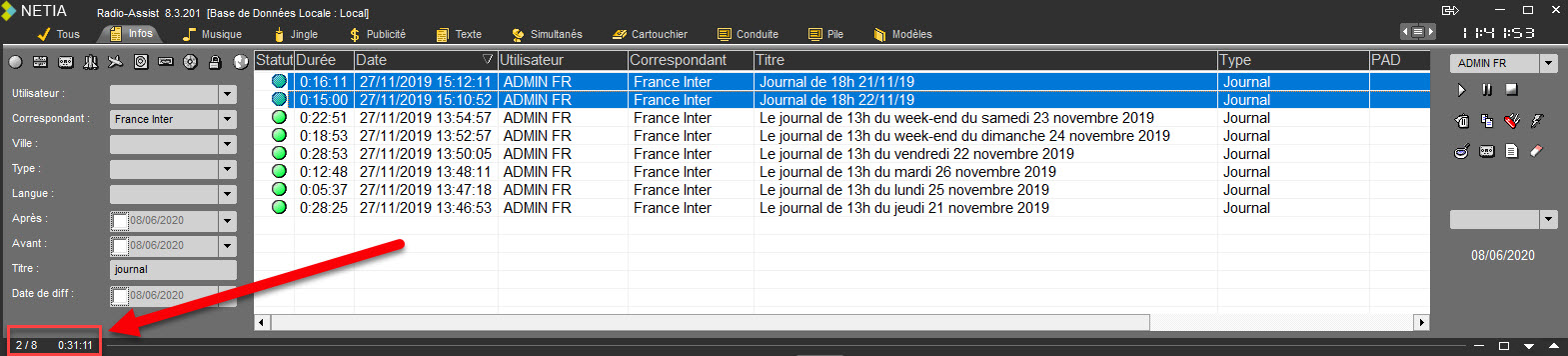Il existe plusieurs manières de rechercher un élément dans le Browser.
•Utilisez les différents filtres sur la partie gauche. Vous pouvez les combiner sans problème pour affiner la recherche le plus possible :

- voir les éléments Originaux
- voir les éléments Montés (provenant des onglets : Montage Infos / Snippet+ / Production)
- voir les éléments Masters
- voir les éléments PAD (Prêts-à-Diffuser)
- voir les éléments Diffusables
- voir les éléments PAA (Prêts-à-Archiver)
- voir les éléments Archivables
- voir les éléments Archivés
- voir les éléments Verrouillés
- voir les éléments RTW (Ready-To-Web) qui seront récupérés par l'application Dispatcher*
(*Dispatcher se charge d'effectuer la conversion des sons dans des formats prédéfinis pour ensuite les envoyer sur une ou plusieurs cibles identifiées préalablement)
A noter: lorsque le filtre est vert, cela signifie qu'il est activé et que tous les éléments répondant au critère sélectionné sont affichés dans le Browser. A l'inverse, lorsqu'il est rouge, ce sont tous les éléments ne répondant pas à ce critère qui sont affichés
 = le filtre n'est pas activé (tous les éléments sont affichés, qu'ils soient PAD ou non)
= le filtre n'est pas activé (tous les éléments sont affichés, qu'ils soient PAD ou non)
 = le filtre est activé (seuls les éléments PAD sont affichés)
= le filtre est activé (seuls les éléments PAD sont affichés)
 = le filtre est en négatif (seuls les éléments non-PAD sont affichés)
= le filtre est en négatif (seuls les éléments non-PAD sont affichés)
•Utilisez les champs d'indexation en y entrant vos critères de recherche (les majuscules/minuscules n'ont pas d'importance. Par contre, vous devez faire attention aux accents).
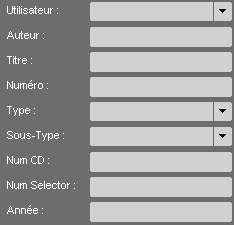
Attention : lors d'une nouvelle recherche, n'oubliez pas de supprimer la recherche précédente. Pour cela faites un clic-droit sur l'icône "actualiser"  . Tous les filtres sont alors supprimés.
. Tous les filtres sont alors supprimés.
OU
•Faites un glisser-déposer d'un des éléments de la liste dans un champ de recherche.
Ex : dans le Browser, sélectionnez Mariah, et glissez-le dans le champ "auteur". Le Browser affiche la liste des éléments contenant Mariah dans le champ "auteur".
NB : Il est possible de faire ce même type de recherche avec les autres champs des critères de recherche.
OU
•Vous pouvez aussi faire 2 recherches simultanées en utilisant le "OU".
Exemple : si vous saisissez "Madcon" OU "Abba" dans le champ "auteur" de l'onglet "Musique", le Browser affiche la liste des éléments comportant le nom "Madcon" et/ou "Abba".
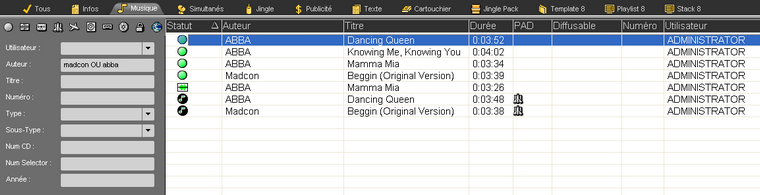
Attention : si vous utilisez ce mode de recherche, le "OU" doit être en MAJUSCULE.
NB : Si vous ne savez plus dans quelle catégorie se trouve votre élément, cliquez sur "Tous", et saisissez un mot-clé dans le champ "Global". La recherche s'effectue alors sur tous les champs de la base de données.
Une fois la recherche effectuée, le résultat est affiché :
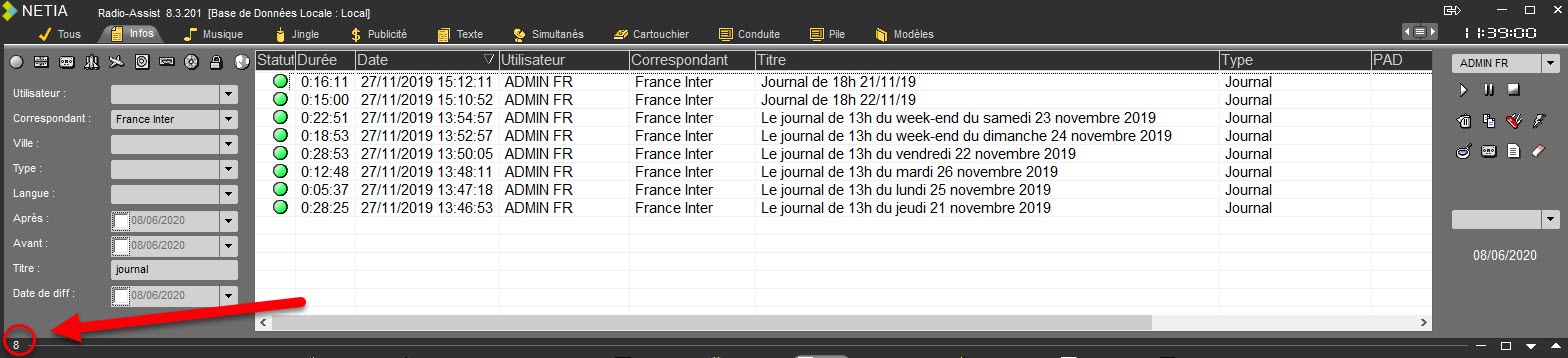
Est affiché en bas à gauche, le nombre d'éléments correspondants à la recherche.
Si l'on sélectionne plusieurs éléments dans cette liste, est affiché, le nombre d'élément sur le total et la durée totale de ces éléments :